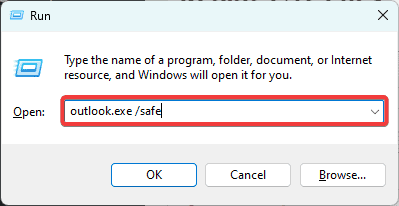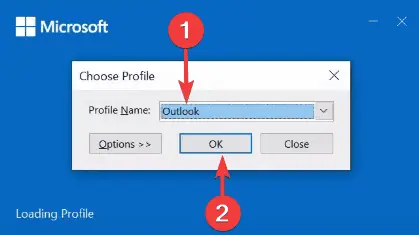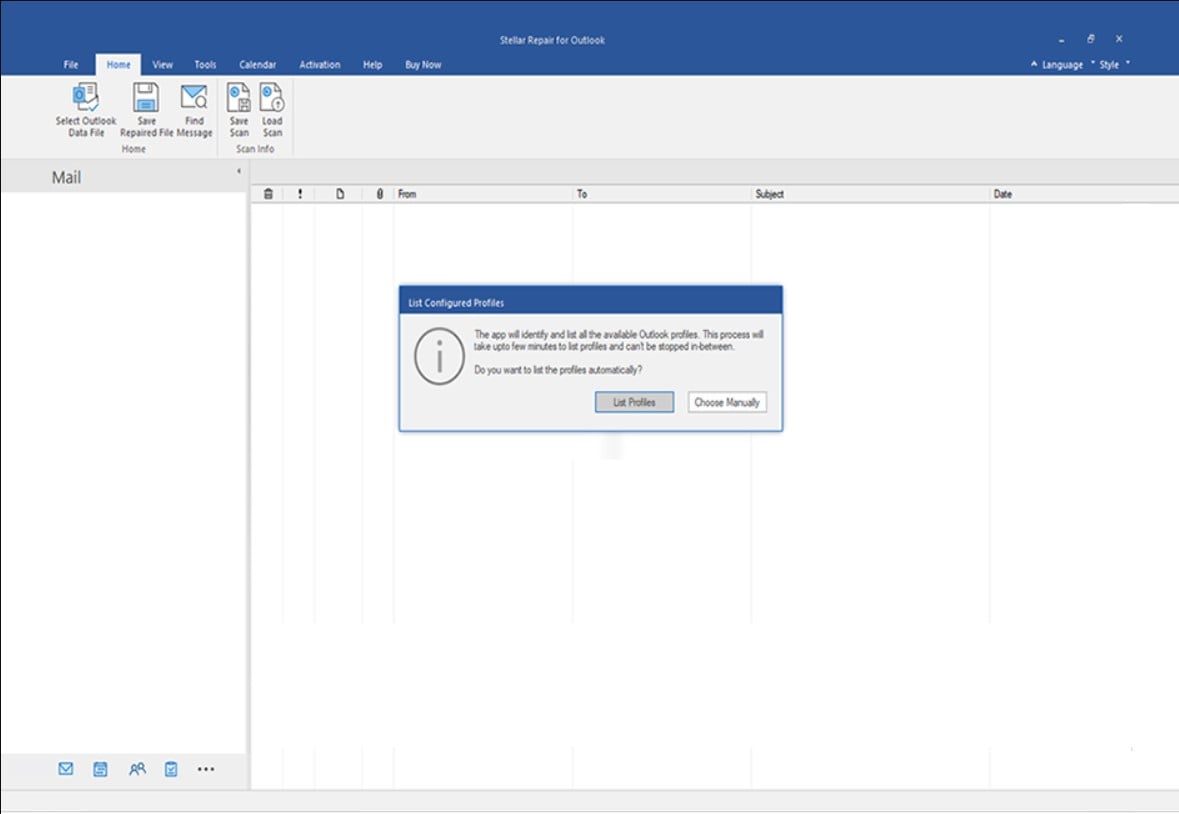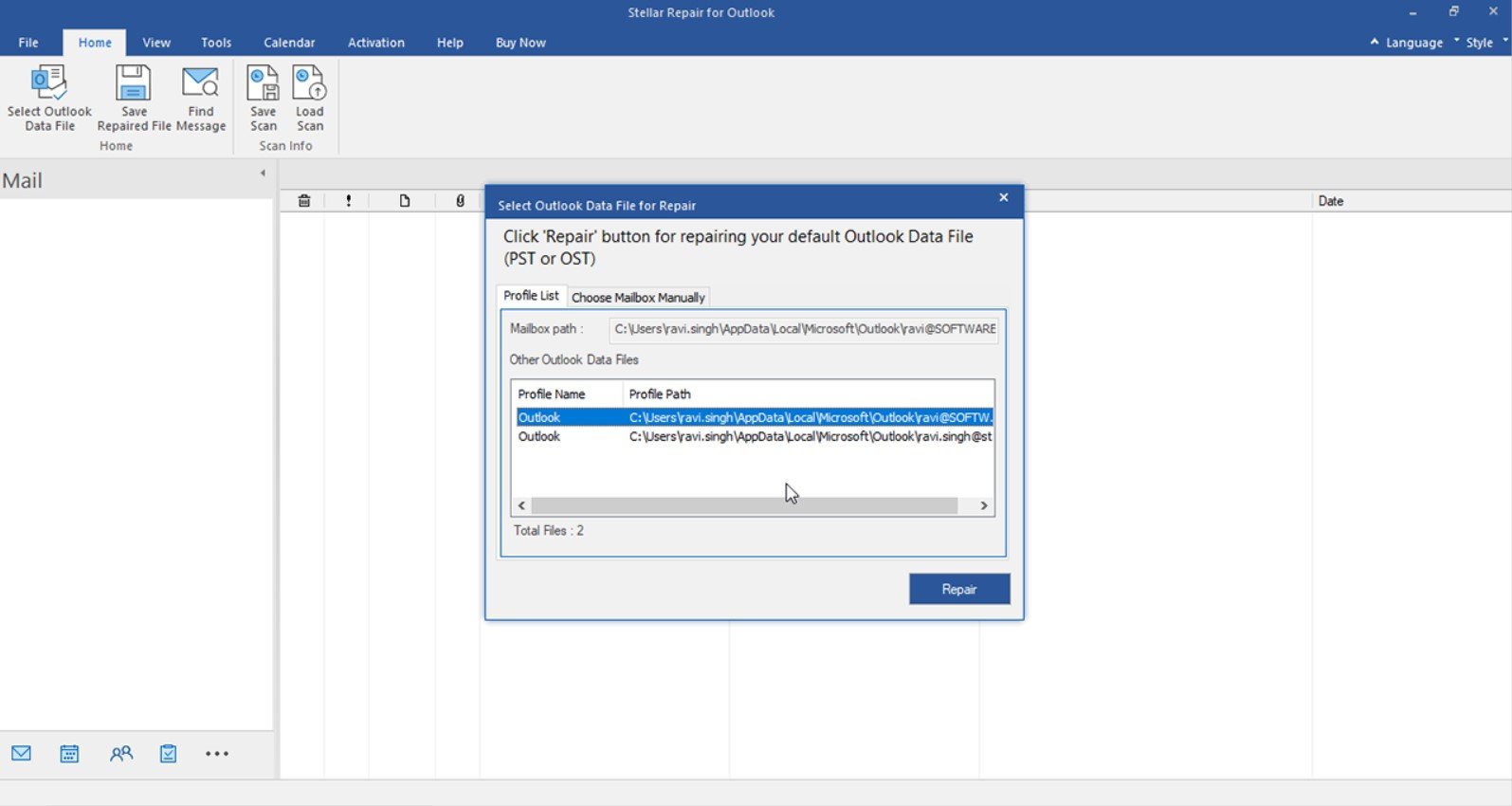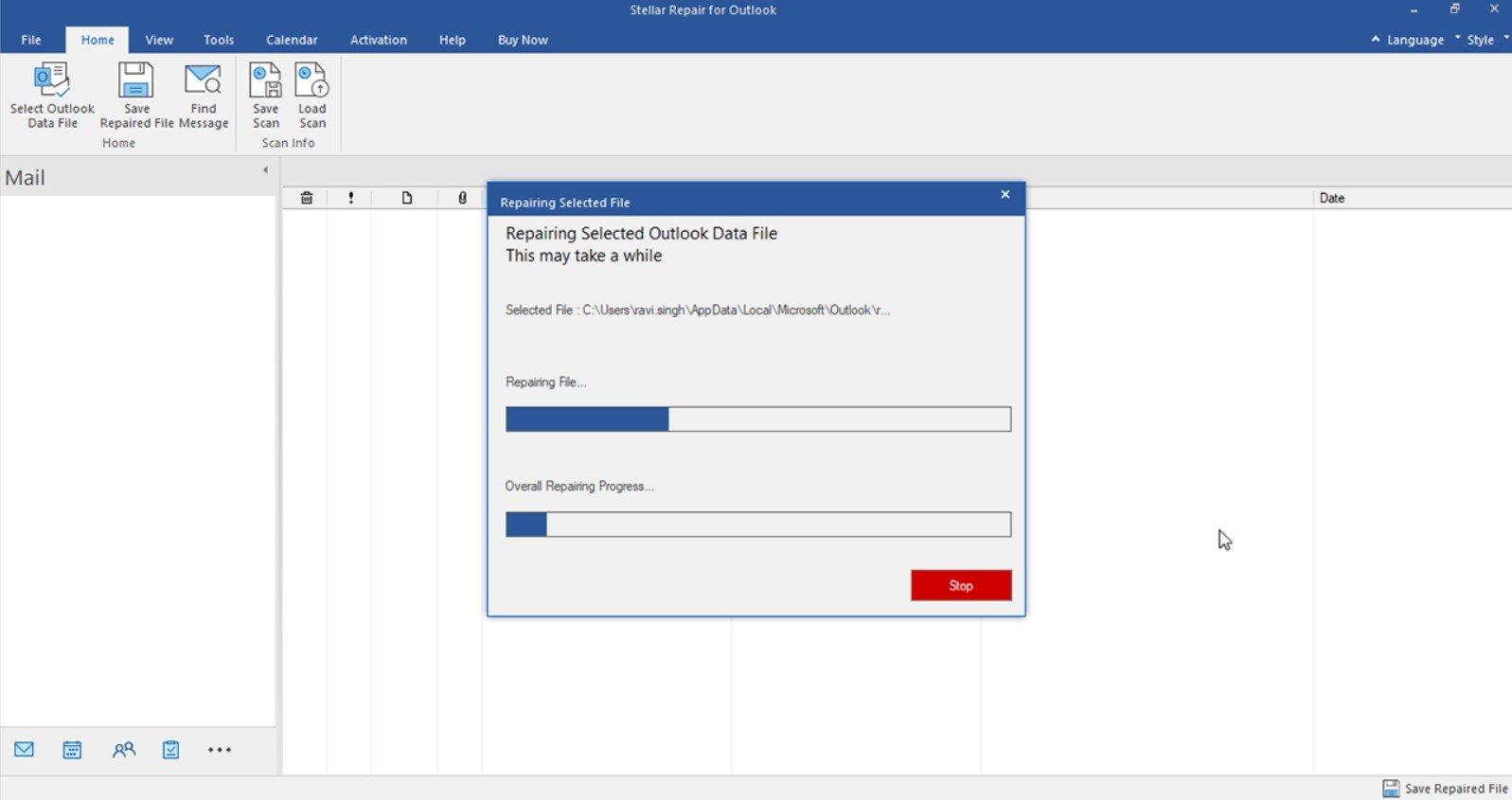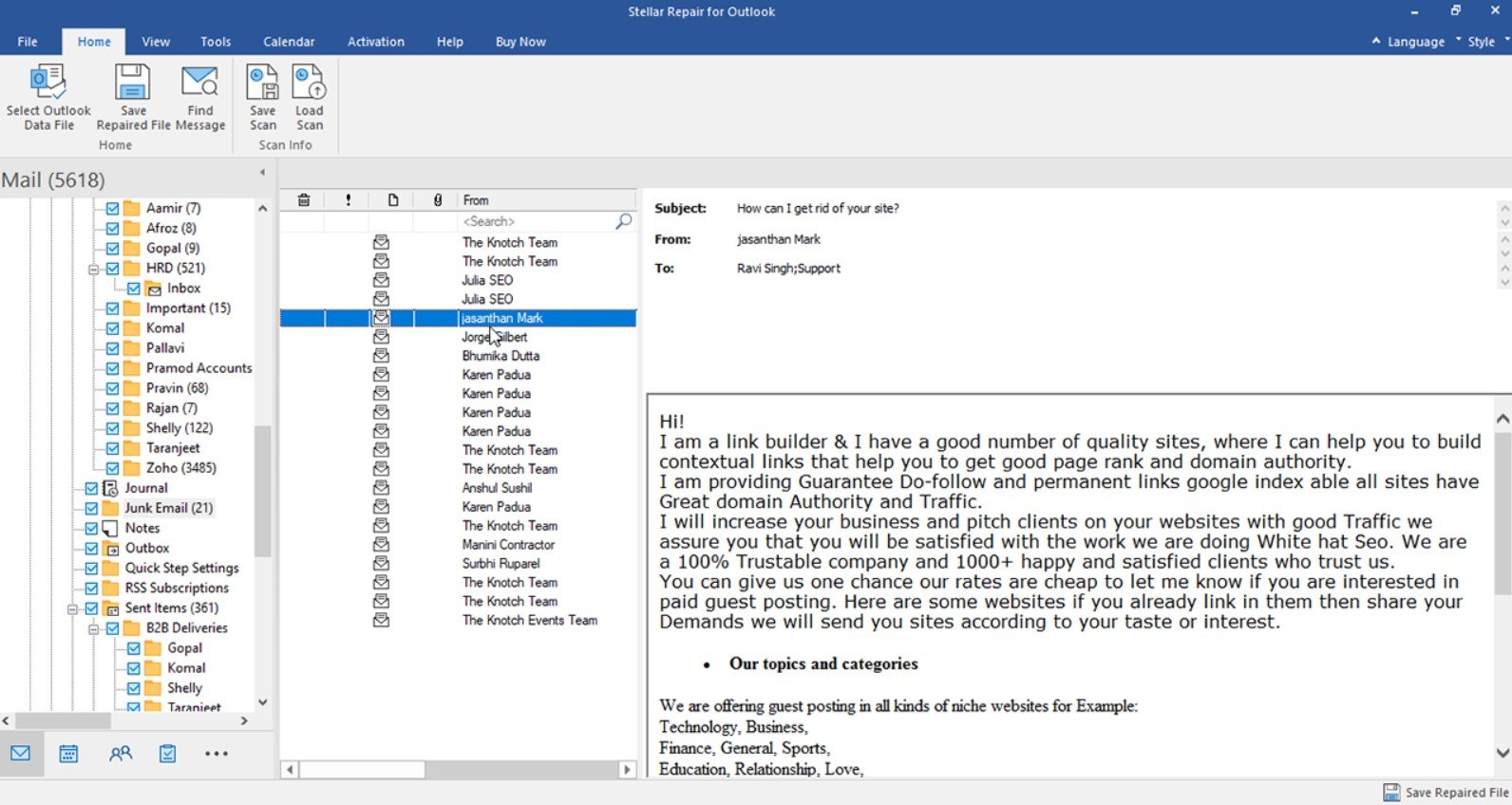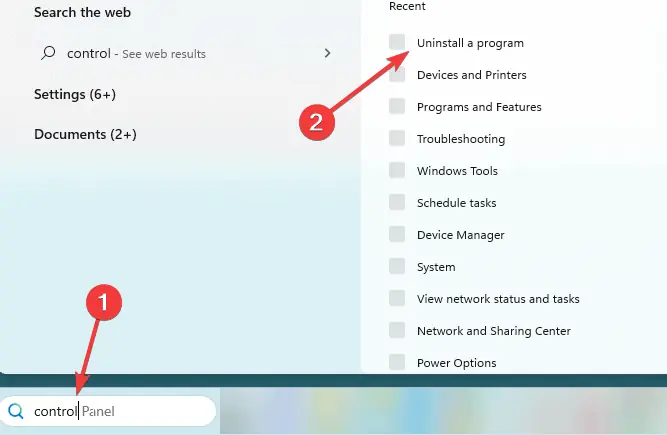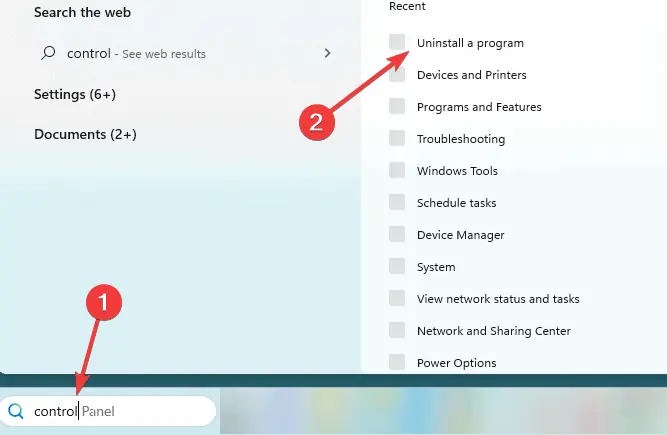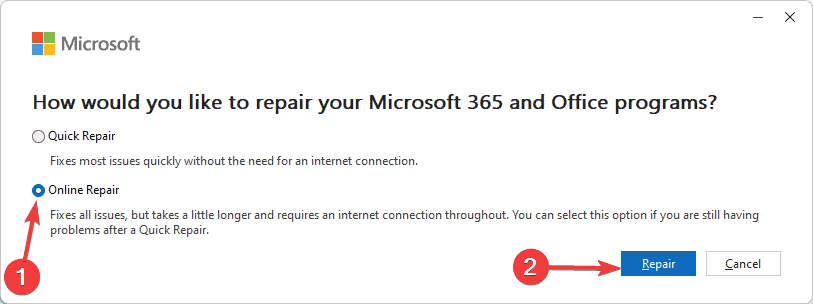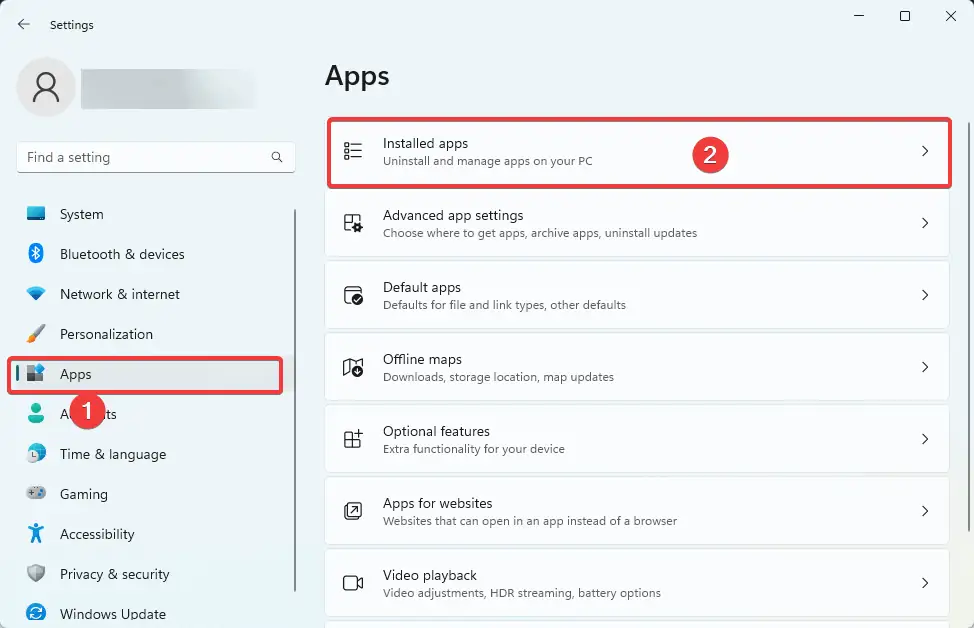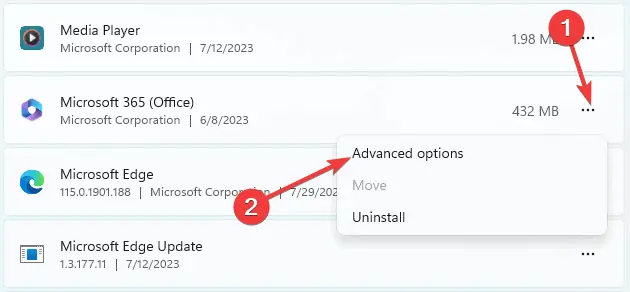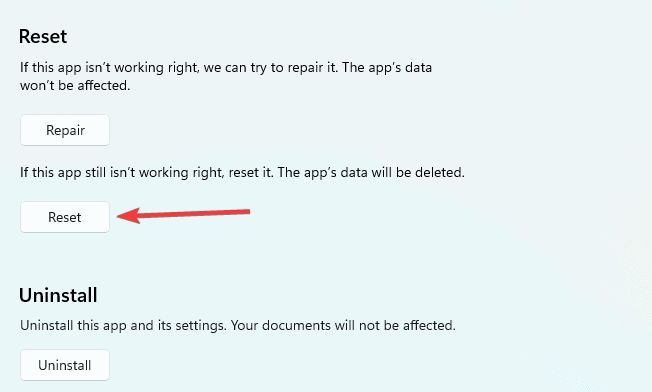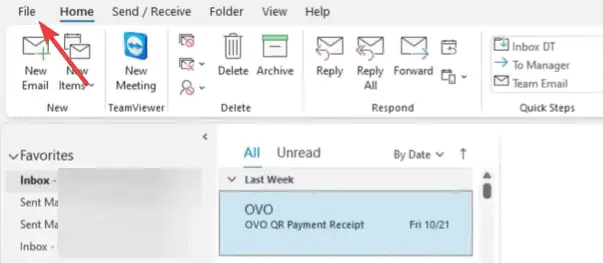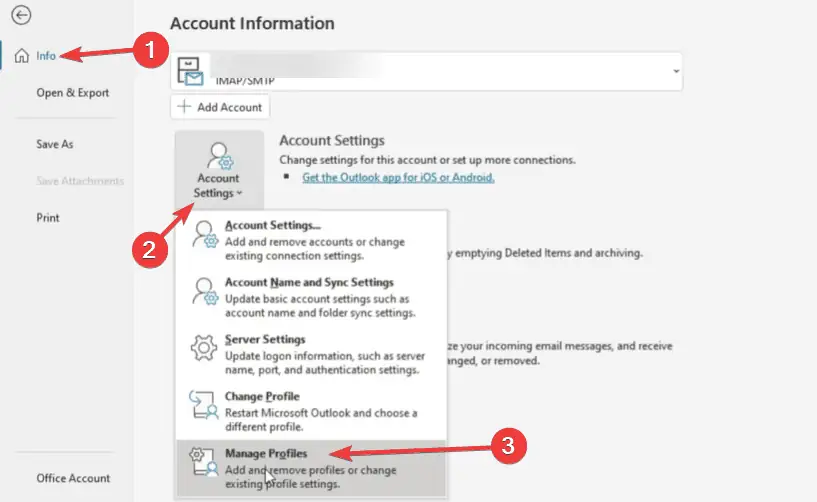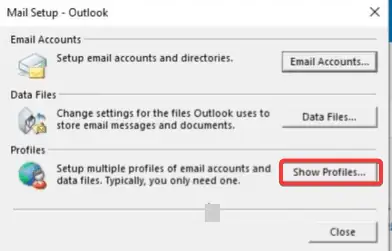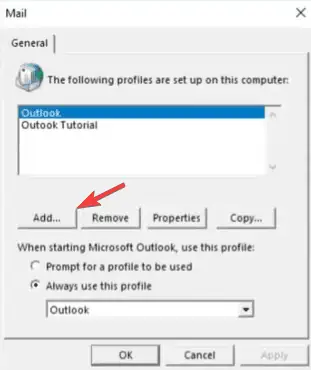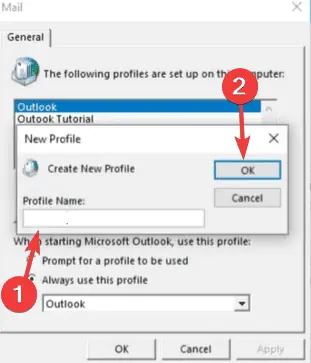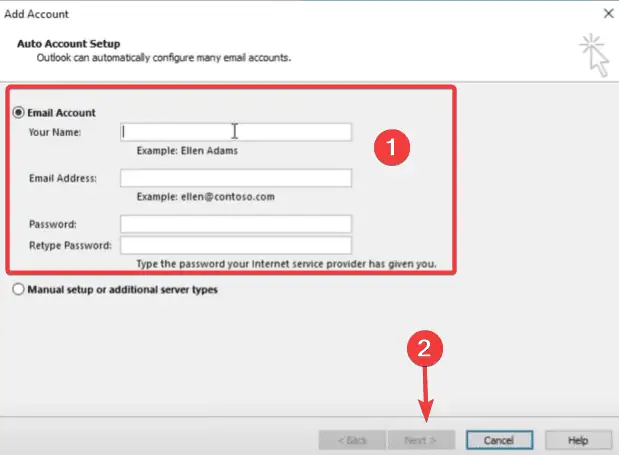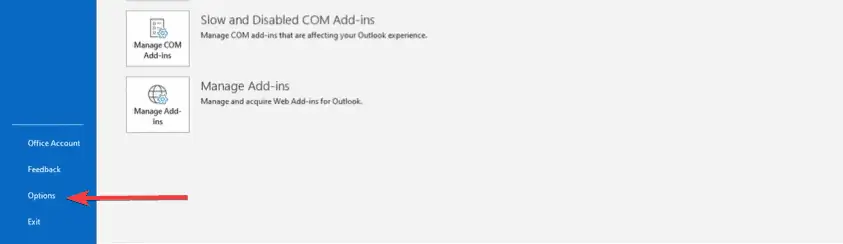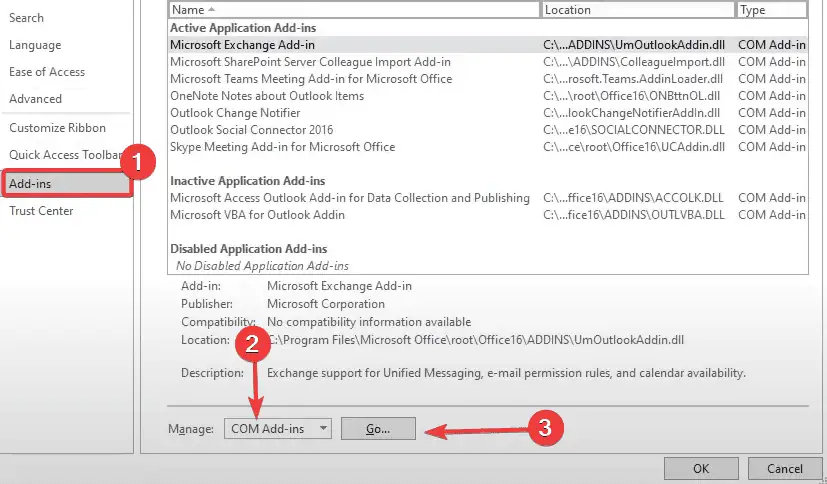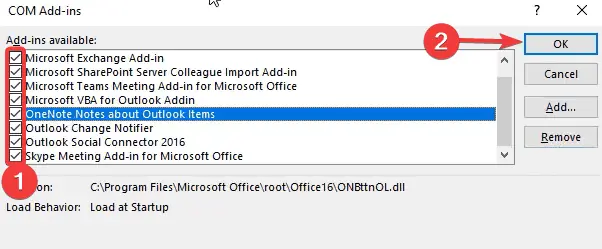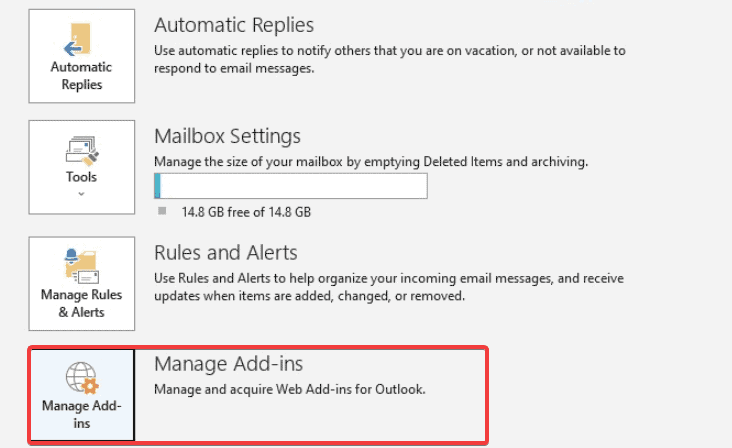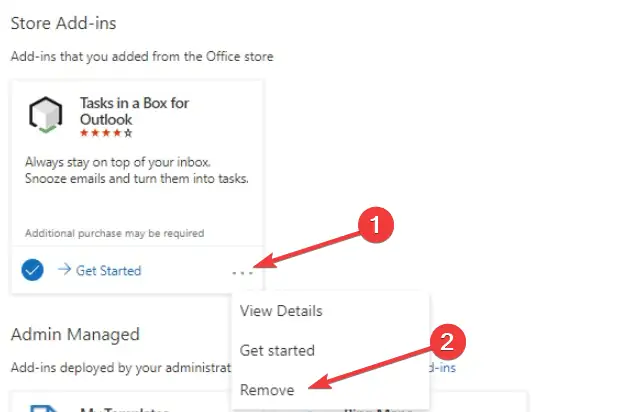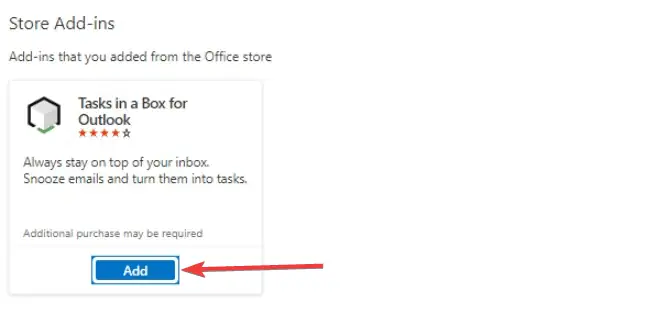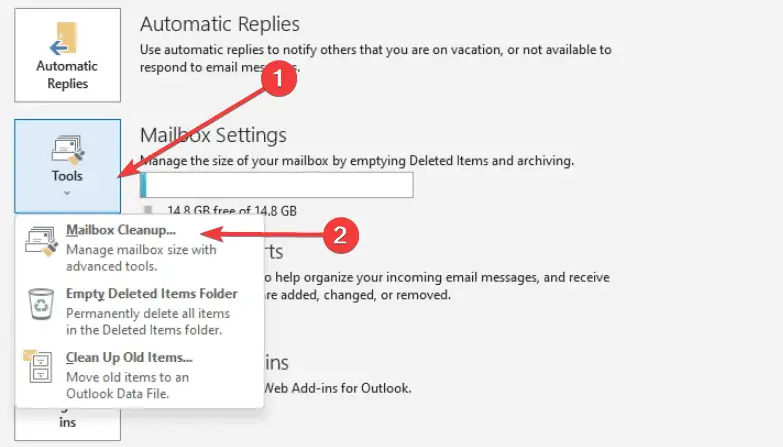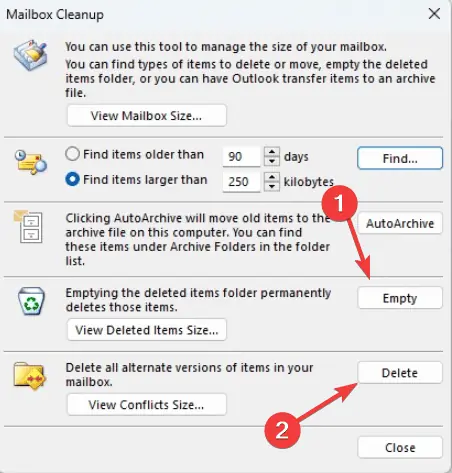Усунення несправностей Outlook: поширені проблеми та способи їх вирішення
6 хв. читати
Оновлено на
Прочитайте нашу сторінку розкриття інформації, щоб дізнатися, як ви можете допомогти MSPoweruser підтримувати редакційну команду Читати далі
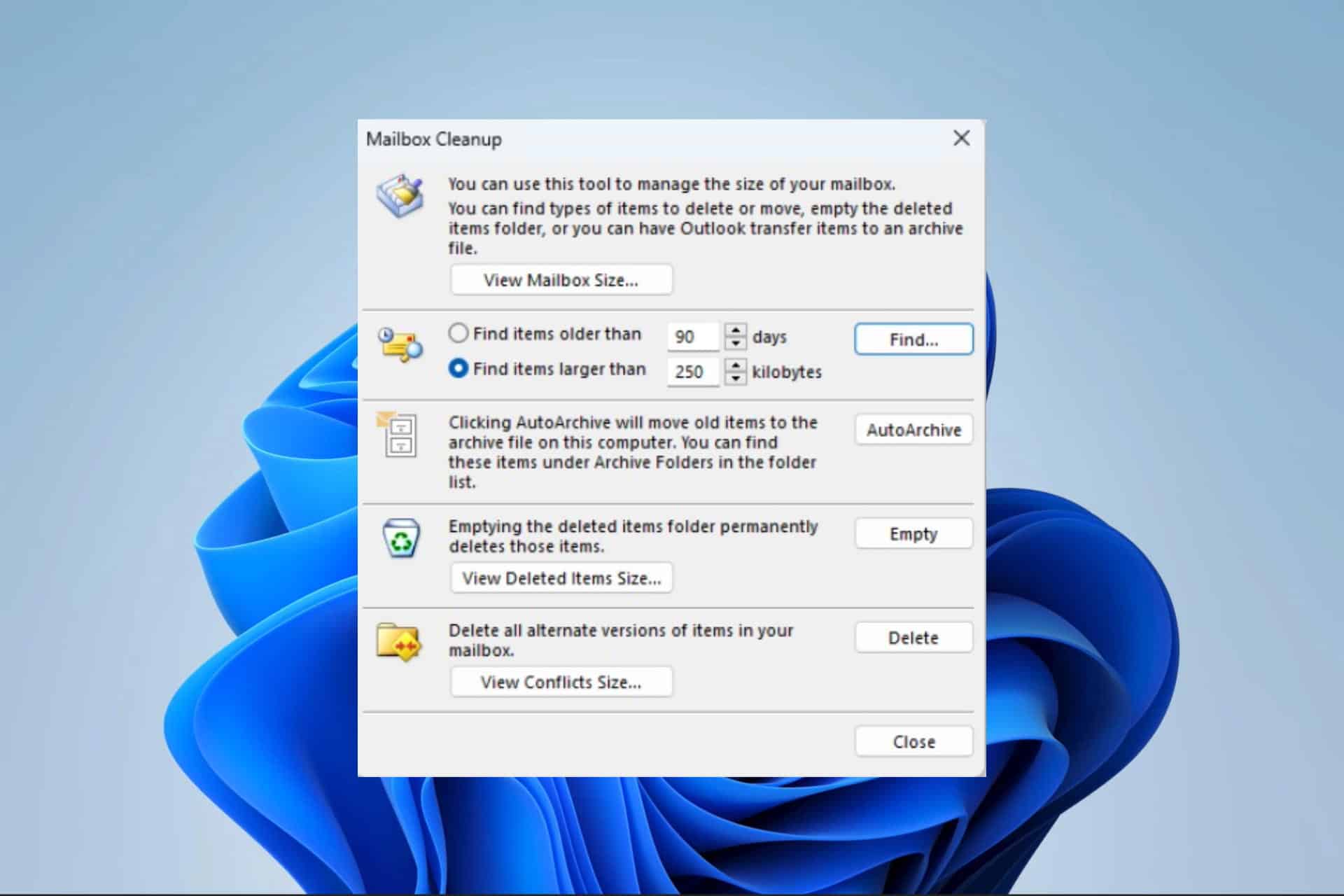
Microsoft Outlook є одним із найпопулярніших програм для керування особистою інформацією на ринку. Він ефективний у тому, що робить, але час від часу ви стикатиметеся з помилками чи помилками. Саме тоді усунення несправностей Outlook стає важливим.
Поширені проблеми, які можуть знадобитися усунути, включають помилки після підключення поштового клієнта Outlook.com, проблеми, пов’язані з оновленнями безпеки, низькою продуктивністю, збоями та проблемами, пов’язаними з певними функціями, як-от обмін повідомленнями та вкладення. Нижче ми досліджуємо практичні рішення для більшості помилок, з якими ви можете зіткнутися.
Запустіть Outlook у безпечному режимі
Це може бути першим зверненням до багатьох проблем з Outlook. Безпечний режим виключає багато функцій і надбудов, що дає змогу звузити коло причин проблеми. Цей метод усунення несправностей дуже корисний, якщо Outlook постійно виходить з ладу.
- Натисніть Windows + R, щоб відкрити діалогове вікно «Виконати».
- Введіть сценарій нижче та натисніть
Що натомість? Створіть віртуальну версію себе у
.
outlook.exe /safe - Виберіть свій профіль і натисніть OK.
Відновлення файлів PST
Файли PST є критичними, оскільки вони створюють резервні копії даних Outlook, зокрема завдань, повідомлень електронної пошти, елементів календаря та контактів. Вони дають змогу архівувати та переміщувати інформацію Outlook на новий пристрій, але ви можете зіткнутися з помилкою, коли ваші файли пошкоджуються. У цьому випадку ми рекомендуємо використовувати програмне забезпечення сторонніх розробників, наприклад Stellar Repair для Outlook відновити пошкоджені файли PST. Ось кроки, які слід виконати.
- Завантажте та встановіть Ремонт зірок для Outlook додаток
- Запустіть встановлену програму та натисніть «Список профілів'або виберіть'Виберіть Вручну
- Виберіть файл даних Outlook зі списку та натисніть «Відновити».
- Програмне забезпечення одночасно сканує та відновлює файл даних Outlook.
- Після завершення процесу відновлення з’являється вікно повідомлення «Ремонт завершено». І ви зможете попередньо переглянути відремонтовані файли перед їх збереженням.
Ремонтне бюро
Відновлення Office — це зручне рішення для усунення несправностей, якщо ви зіткнулися з пошкодженими файлами, несумісними надбудовами Outlook або пошкодженим профілем Outlook. Цей метод усунення несправностей використовує власну функцію відновлення Outlook, і його можна знайти в розділі Програми та функції на панелі керування.
- Натисніть Start меню, тип контроль, і виберіть Видаліть програмне забезпечення.
- Шукати прогноз, Microsoft Офісабо Microsoft 365 у списку програм, а потім натисніть Редагувати.
- Підтвердіть свій вибір клацанням Так.
- Select Інтернет-ремонт, потім натисніть кнопку Ремонт кнопку. За бажанням ви можете використовувати Швидкий ремонт Рішення.
- Дочекайтеся завершення ремонту та дотримуйтеся всіх доступних інструкцій.
Скинути Outlook або Microsoft 365
Усунення несправностей Outlook шляхом скидання програми є важливим, якщо вам потрібно видалити пошкоджені файли або неправильно налаштовані параметри, які викликають помилки в програмі. Скидання призведе до видалення всіх особистих налаштувань, включаючи облікові записи електронної пошти, параметри, папки та надбудови. Це також дозволяє відновити ваш профіль.
- прес Windows + I відкрити Налаштування додаток
- Select додатки на правій панелі та натисніть Встановлені додатки зліва.
- Прокрутіть униз до Microsoft 365, натисніть на його три крапки (3 крапки) і виберіть Додаткові параметри.
- Прокрутіть вниз до скидання розділ і натисніть кнопку скидання кнопки.
- Коли скидання завершиться, перезапустіть Outlook і переконайтеся, що проблему вирішено.
Створіть новий профіль Outlook
Створення нового профілю Outlook – це рішення для усунення несправностей, яке дозволяє створити інший набір файлів даних для Outlook. Це допомагає, якщо Outlook аварійно завершує роботу, не відкривається або перестає надсилати чи отримувати електронні листи. Ви також можете створити новий профіль, якщо Outlook відображає неправильний набір інформації про користувача.
- Запустіть Outlook і натисніть філе.
- Select інформація на лівій панелі розгорніть Налаштування облікового запису, і клацніть Керувати обліковим записом.
- Натисніть Показати профілі у новій Windows.
- Натисніть додавати кнопки.
- Назвіть профіль і натисніть OK.
- Введіть усі необхідні облікові дані та натисніть МАЙБУТНІ.
- Натисніть закінчити, і ви повинні створити свій новий профіль.
Вимкнути надбудови
Вимкнення надбудов є життєво важливим методом усунення несправностей, якщо вам потрібно визначити, яка надбудова спричиняє проблему. Це рішення може допомогти вирішити проблеми, коли Outlook не надсилає чи не отримує електронні листи або стикається з постійними збоями.
- Запустіть Outlook і натисніть філе.
- Натисніть Опції праворуч pane.
- Select Add-ins на лівій панелі переконайтеся, що керувати встановлений в COM надбудовиі натисніть кнопку Go кнопки.
- Зніміть позначку з надбудов, які потрібно вимкнути, і натисніть OK; за бажанням ви можете натиснути Видалення щоб позбутися його назавжди.
Оновіть усі свої надбудови
Надбудови життєво важливі для покращення функціональності Outlook. У вас можуть виникнути помилки, збої та інші проблеми сумісності, якщо у вас застарілі надбудови. Застарілі надбудови також становлять загрозу безпеці. Щоб оновити надбудови, можливо, доведеться видалити та інсталювати останню версію, виконавши наведені нижче дії.
- Запустіть Outlook і натисніть філе.
- Select Керуйте надбудовами щоб відкрити свій Надбудови Microsoft Office діалог
- Знайдіть надбудову, яку потрібно оновити, натисніть її 3 крапки та виберіть Видалення.
- Тепер знайдіть надбудову та натисніть додавати щоб перевстановити його, і ви повинні мати найновішу версію.
Прибрати поштову скриньку
Очищення поштової скриньки допомагає звільнити місце та видалити повторювані елементи. Це може бути життєво важливо, якщо ви не можете надсилати й отримувати електронні листи в Outlook. Щоб очистити поштову скриньку, виконайте наведені нижче дії.
- Запустіть Outlook і натисніть філе.
- Select інформація на лівій панелі розгорніть Tools, і клацніть Очищення поштової скриньки…
- У вікні очищення поштової скриньки натисніть порожній or видаляти параметри, щоб позбутися дублікатів або очистити папку видалених елементів.
Перевстановіть програму Outlook
Перевстановлення Outlook є життєво важливим кроком усунення несправностей, який може замінити пошкоджені файли, скинути налаштування програми та видалити надбудови. Перевстановлення також допоможе вам отримати останню версію програми, що є найкращою практикою проти загроз безпеці.
- Натисніть Start меню, тип контроль, і виберіть Видаліть програмне забезпечення.
- Шукати прогноз, Microsoft Офісабо Microsoft 365 у списку програм, а потім натисніть видалення.
- Дотримуйтеся вказівок майстра, щоб завершити процес, а потім перевстановіть нову копію програми.
Примітка. Перегляньте цей посібник, якщо Пошук Outlook не працює!
Параметри усунення несправностей Outlook, згадані в цьому посібнику, є найпоширенішими, які виникають під час використання програми. Однак ми раді почути ваші думки щодо різних методів усунення несправностей, які ви досліджували. Будь ласка, залиште нам свої коментарі нижче.